在Win10中,系統設置了很多默認工具,也就是你要使用某類軟件時,系統會默認用某個軟件來打開。如果我們用不慣默認程序,就可以修改,比如音樂播放器。Win10如何修改默認音樂播放器?
首先打開開始菜單,點擊所有應用,進入後點擊windows系統文件夾
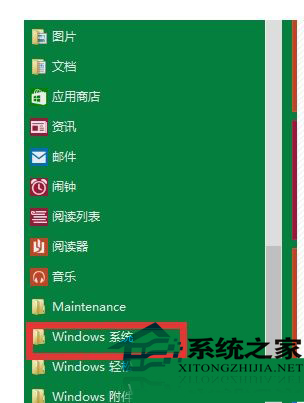
打開後,下方找到默認程序,點擊進入
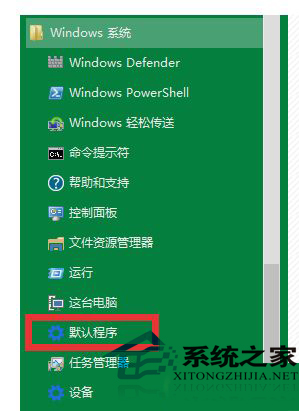
進入後點擊想要更改的默認程序之後會出現一個菜單,然後切換即可,此處以音樂播放器為例
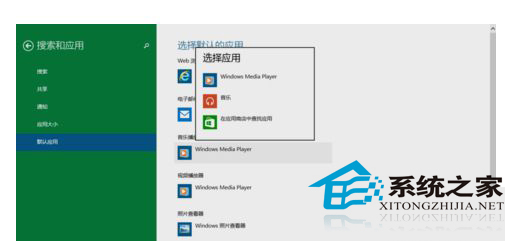
更改完後,就會發現圖標更換了。
更換後的圖標就是你設置默認的音樂播放器圖標,當然,在默認程序裡你還可以設置其他的默認程序,操作步驟類似(Windows10系統默認程序如何修改)。